Recuperar Archivos Borrados de la Papelera/ Papelera Vacia en Mac
 Santiago Hernandez
Santiago Hernandez- Actualizado en 2023-07-26 a Mac Data Recovery
Es obvio que se almacenan archivos de datos ilimitados en Mac. Y también tiene un espacio de almacenamiento confiable y efectivo. Sin embargo, eso no significa que Mac no sea susceptible a riesgos y daños. A menudo sucede que, debido a algunos errores u operaciones accidentales, los archivos de datos se eliminan del dispositivo. En este caso, necesitará saber cómo recuperar archivos borrados en Mac. Mientras los usuarios buscan una solución viable para recuperar los archivos eliminados de Mac, terminan con algunos métodos inútiles. Pero, es mejor que en lugar de buscar en Internet para encontrar una posible solución, cambie a este artículo.
En este artículo, aprenderá los dos mejores métodos para la recuperación de datos de Mac. Ambos métodos son muy útiles para restaurar los archivos perdidos de Mac.
- Método 1: Recuperar Archivos Borrados de la Papelera Mac
- Método 2: Cómo Recuperar Archivos Borrados de Mac en Papelera Vacia
Método 1: Recuperar Archivos Borrados de la Papelera Mac
Bueno, es obvio que perder archivos de datos importantes es muy deprimente. Pero afortunadamente, Mac tiene su propio método para eliminar archivos antes de asegurarse de que desaparezcan para siempre. Antes de pensar mucho en recuperar archivos eliminados de Mac, primero asegúrese de que los archivos se eliminen realmente del almacenamiento. Si no ha vaciado la papelera, seguramente encontrará esos archivos en la papelera. Para recuperar los archivos de la Papelera, solo tienes que seguir los siguientes pasos:
Paso 1: Vaya a Finder y haga clic en el ícono de la Papelera en su Mac y busque los archivos que desea recuperar.
Paso 2: Una vez que haya localizado el archivo en la Papelera, tiene dos opciones para recuperar el archivo. El primer método es arrastrar el archivo y soltarlo en el escritorio o en el almacenamiento principal.
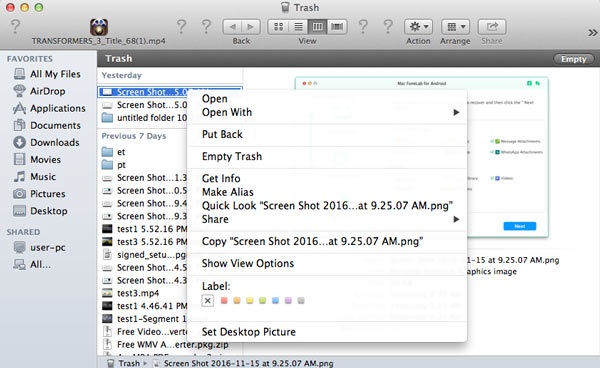
El segundo método será hacer clic con el botón derecho en el archivo y verá la opción Volver a colocar. Toque la opción y el archivo se restaurará en su ubicación anterior. Pero el requisito principal para que este método funcione es asegurarse de que los archivos se eliminen haciendo clic en el botón Eliminar. De lo contrario, no encontrará los archivos en la Papelera.
Método 2: Cómo Recuperar Archivos Borrados de Mac en Papelera Vacia
Otro método que puede ayudar a los usuarios a recuperar archivos eliminados de Mac es usar el software UltFone Mac Data Recovery. El software tiene la capacidad de recuperar datos del disco duro, la tarjeta de memoria y el disco externo de Mac. Este software está construido con tecnología avanzada que garantiza que obtenga una tasa de recuperación del 100%.
Las principales características del software se enumeran a continuación:
- El software es compatible con Mac y PC con Windows.
- Puede recuperar datos de fallas graves, incluidos discos, daños, fallas de la unidad y fallas de la CPU.
- Esto puede recuperar los datos que se eliminan accidentalmente o se formatean del disco.
- Con la ayuda de esta herramienta, puede obtener datos de fallas del sistema, corrupción del disco duro, infección de virus, error de software, etc.
- El software puede ayudarlo en un evento imprevisto como un corte repentino de energía, terremoto, tormenta eléctrica, etc.
- Tiene una amplia gama de compatibilidad con tipos de archivos, incluidas fotos, videos, archivos de música, documentos y también archivos de texto no guardados.
Incluso si ha vaciado la papelera de su Mac, aún es posible realizar la recuperación de archivos en Mac. Siga la guía paso a paso para recuperar los datos perdidos del dispositivo.
Paso 1: Visite el sitio web oficial y descargue el software en Mac. Como el software está instalado en Mac, ejecútelo y la aplicación detectará automáticamente el disco duro y su partición también. Solo tienes que seleccionar el disco duro de Mac para comenzar el escaneo.
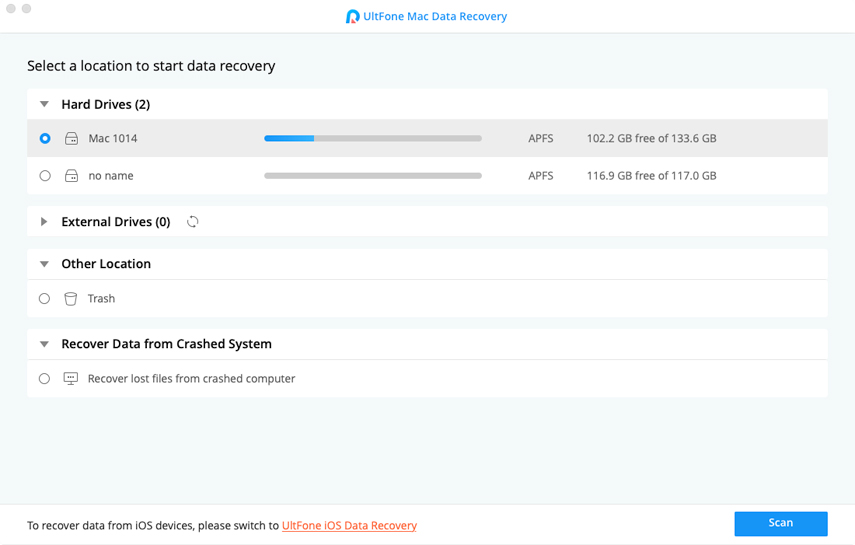
Nota: En caso de que esté utilizando macOS High Sierra y versiones posteriores, primero deberá deshabilitar el SIP. Así es como obtendrá acceso a los archivos de Mac.
Paso 2: Tan pronto como se complete el escaneo del disco duro, todos los archivos que se pierden de la Mac se mostrarán en la pantalla.
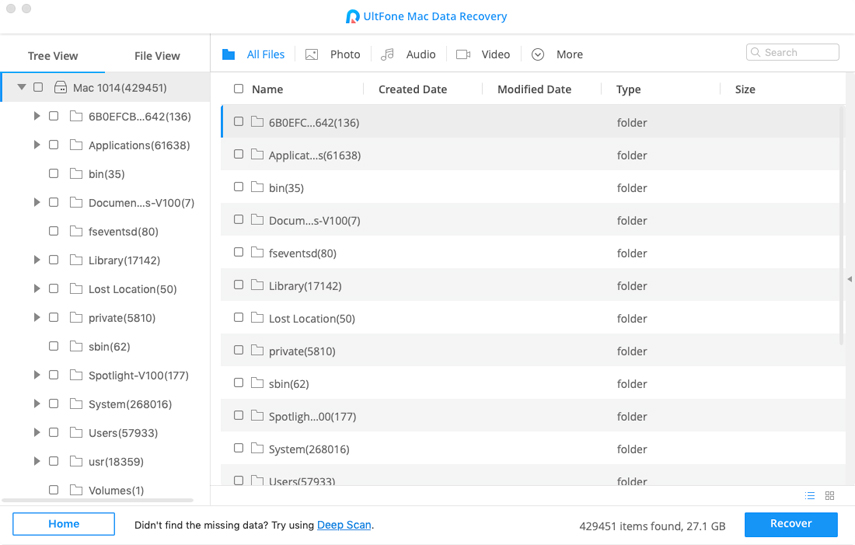
Tendrá la opción de cambiar la vista de archivo también. En el panel lateral izquierdo, los archivos se clasificarán adecuadamente. También puede tener una vista previa de los archivos.
Paso 3: Ahora es el momento de seleccionar los archivos y presionar el botón Recuperar. Cuando comience la recuperación, se le pedirá que seleccione una ruta para guardar los archivos restaurados.
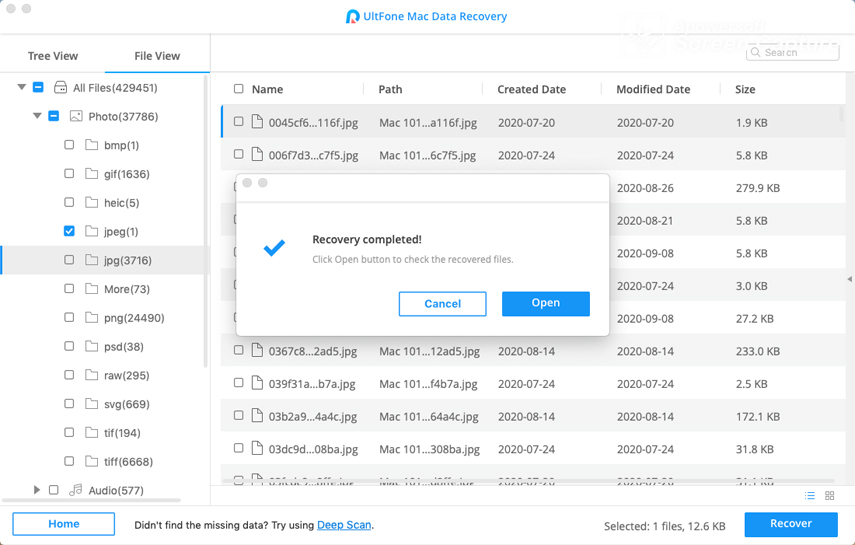
Se recomienda que no restaure ni recupere los archivos en la misma partición desde donde se perdió. Llevará un tiempo recuperar varios archivos en el sistema.
Conclusión
Entonces, ahora sabe que sea cual sea la situación, es posible realizar la recuperación de archivos de Mac. Existen varias herramientas que pueden ayudarlo en tales escenarios. Por lo tanto, se recomienda que confíe en Mac Data Recovery para el proceso de recuperación. El software tiene un método de recuperación fácil y rápido con una variedad de soporte de archivos.